音楽ライブラリの管理には時間と労力がかかります。 物事を整理しておくという考え方から始めない限り、最終的には後で行うためにいくらかの整理が必要になります。 ID3タグを更新する必要がある場合、クリーンアップは時間がかかる場合があります。または、アルバムアートを見つけて音楽ファイルに追加するような単純な場合もあります。 Windows Media Playerまたは音楽アプリ(Windows 8および10)を使用している場合は、追加のアプリを必要とせずに音楽ファイルにアルバムアートを追加し、そのID3情報を更新できます。
アルバムアートの追加
最初にやりたいことは、アルバムアートを見つけることですあなたの音楽のために、そして物事を整理するために、あなたはすべてを同じフォルダに保存したいかもしれません。 Windows Media Playerが同じアルバムからのものであると認識するすべてのトラックは、追加すると新しいアートで自動的に更新されます。この関連付けは、トラックファイル内の情報の可用性に左右されます。
アルバムアートの画像を右クリックして、コンテキストメニューから[コピー]を選択します。

次に、Windows Media Playerを開いて、アルバムタブ。アルバムアートを追加するアルバムを検索し、右クリックします。コンテキストメニューに[アルバムアートの貼り付け]オプションが表示されます。これを選択して、アルバムアートをトラックに追加します。
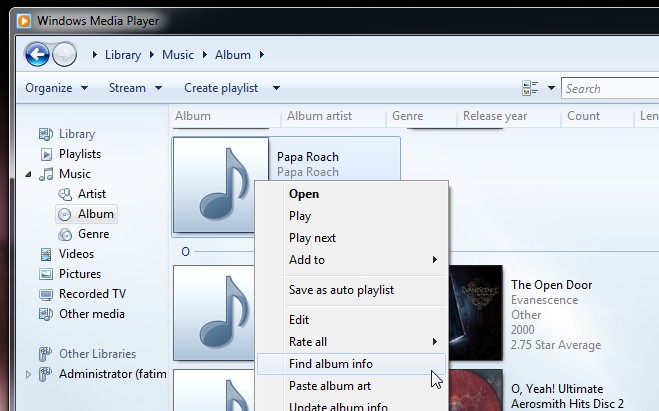
ID3タグの追加
Windows 8および10では、ID3タグの追加がはるかに簡単になりましたWindows 7よりも優れていますが、まだ実行可能です。音楽ファイルですでに利用可能な情報の品質により、プロセスは単純化または複雑化されます。
Windows Media Playerで、アルバムタブに移動し、ID3タグを追加する必要があるアルバムを選択します。おそらく、アルバムに関連付けられたいくつかの曲があります。これが機能するには、トラックが正しいアルバムに関連付けられている必要があることに注意してください。複数のトラックの情報が欠落している場合、それらは「不明」アルバムにまとめられる可能性があります。
アルバムを右クリックして、[アルバム情報を検索]をクリックします。 Windows Media Playerはオンラインでアルバムを検索し、リリース年、各曲のトラック番号などを判断しようとします。正しい結果を選択して、[次へ]をクリックします。
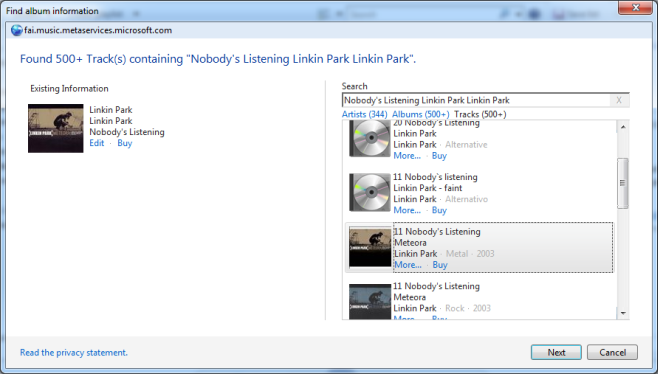
100%正しいものがない場合は、最も近い結果を選択し、[編集]ボタンをクリックして編集します。
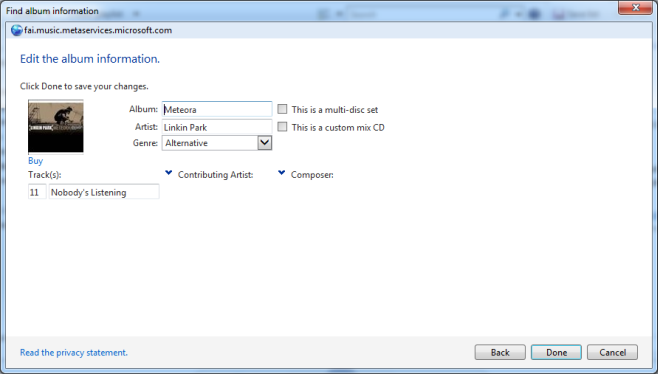
Windows 8および10の音楽アプリ
ミュージックアプリは、ID3タグの編集/追加に関して、作業がはるかに簡単です。アプリを開き、[詳細]ボタンをクリックします。 [アルバム情報を検索]を選択します。
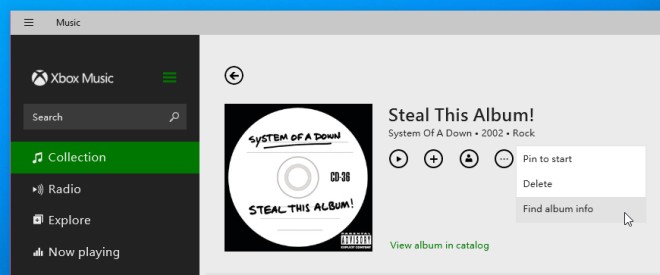
Windows Media Playerアプリと同様に、アルバムに関連付けられている可能性のあるアルバムと曲のリストが表示されます。正しいまたはほぼ正しいものを選択し、必要に応じて編集します。
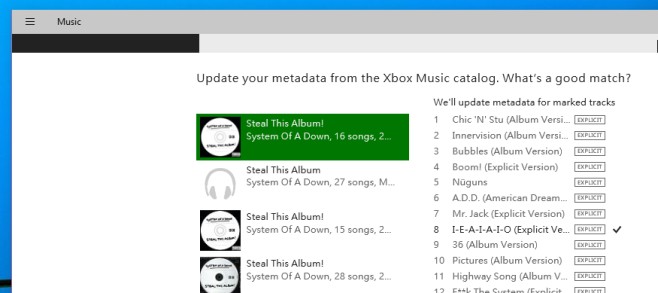
両方のアプリについて、変更はすぐに反映されます。 Windowsエクスプローラーで表示する場合、トラックのサムネイルに常に反映されるわけではなく、他のメディアプレーヤーには反映されない可能性があり、それらを再度追加または関連付ける必要がある場合があります(そうするのは苦痛です) 。
ボーナス: トラックがない状態で始めた場合ID3情報、またはそのほとんどがあり、少し編集したい場合は、Windowsエクスプローラーで開きます。トラックを選択し、下部のリボンで、タグを編集できます。
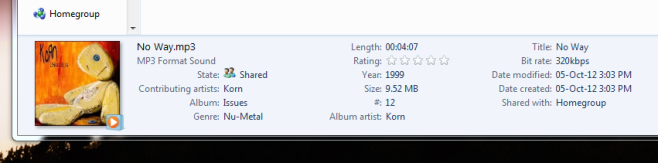
これを処理するアプリがありますより良い、またはそれはあなたのためにタグを検索し、正しく識別することができるかもしれませんが、デフォルトのアプリに固執し、それでも可能な限り簡単な方法でアルバムアートとID3タグを編集したい場合、これは行く方法です。













コメント